
하드디스크(HDD)를 추가하였는데, 윈도우 파일 탐색기 내 PC에서 추가한 하드디스크가 나타나지 않는 경우가 있습니다.
이런 경우 HDD 인식이 안되어서 나타나지 않는 경우도 있지만, 관리자가 설정한 정책 때문에 디스크가 오프라인 상태임 메세지가 나타나며 하드디스크(HDD)가 나타나지 않는 경우도 있는데요.
간단하게 하드디스크(HDD)를 온라인 상태로 변경해주시면 문제가 해결됩니다.
이번에는 하드디스크(HDD) 인식 안됨 (관리자가 설정한 정책 때문에 디스크가 오프라인 상태임) 해결 방법에 대해 알려드리려고 합니다.

▲ [윈도우키 + E] 단축키를 사용하여 파일 탐색기를 열어주신 후 좌측에 있는 내 PC [마우스 우 클릭 - 관리]를 클릭합니다.
(윈도우 11의 경우 마우스 우 클릭 - 더 많은 옵션 보기 - 관리)

▲ 컴퓨터 관리창이 나타나면, 좌측에 있는 [디스크 관리]탭을 클릭합니다.
그럼 위와 같이 하드디스크(HDD)는 인식되지만, 내 PC에서는 안뜨는 것을 확인하실 수 있습니다.

▲ 연결할 하드디스크(HDD)를 선택 후 [마우스 우 클릭 - 온라인]을 클릭합니다.

▲ 그럼 위와 같이 하드디스크(HDD)가 온라인 상태로 변경됩니다.
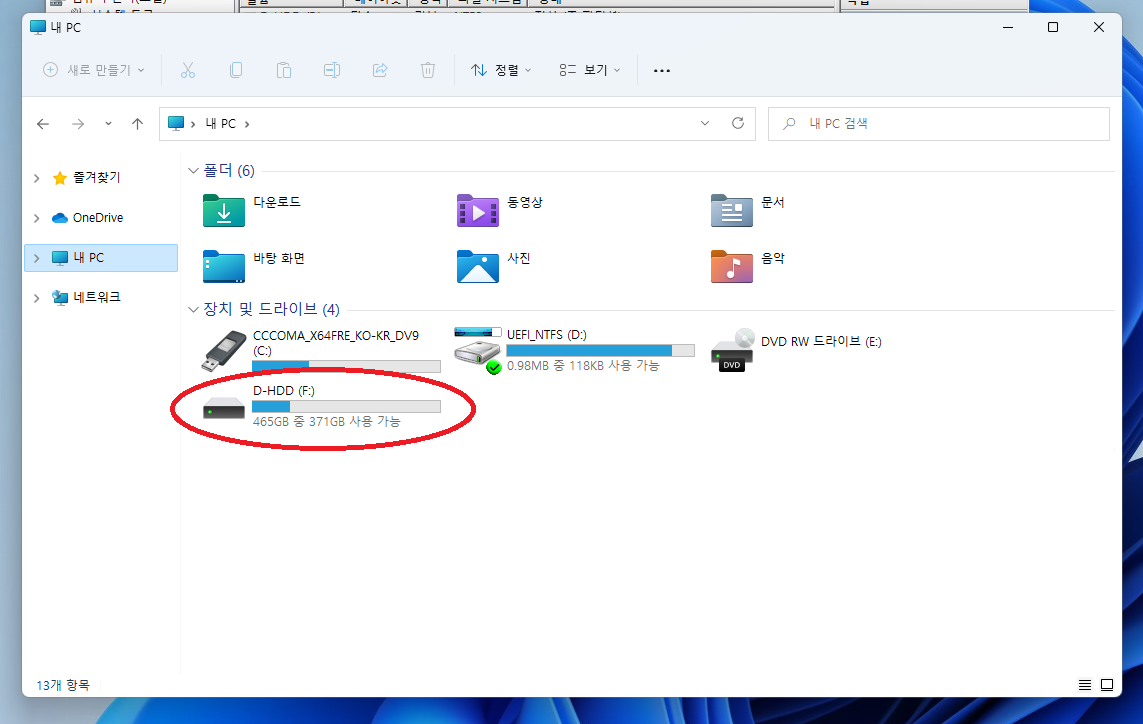
▲ 하드디스크(HDD)가 온라인 상태로 변경되면, 위와 같이 윈도우 파일 탐색기 내 PC에서도 하드디스크가 나타나는 것을 확인하실 수 있습니다.

